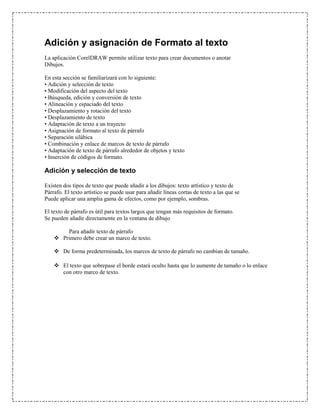
Resumen de corel draw
- 1. Adición y asignación de Formato al texto La aplicación CorelDRAW permite utilizar texto para crear documentos o anotar Dibujos. En esta sección se familiarizará con lo siguiente: • Adición y selección de texto • Modificación del aspecto del texto • Búsqueda, edición y conversión de texto • Alineación y espaciado del texto • Desplazamiento y rotación del texto • Desplazamiento de texto • Adaptación de texto a un trayecto • Asignación de formato al texto de párrafo • Separación silábica • Combinación y enlace de marcos de texto de párrafo • Adaptación de texto de párrafo alrededor de objetos y texto • Inserción de códigos de formato. Adición y selección de texto Existen dos tipos de texto que puede añadir a los dibujos: texto artístico y texto de Párrafo. El texto artístico se puede usar para añadir líneas cortas de texto a las que se Puede aplicar una amplia gama de efectos, como por ejemplo, sombras. El texto de párrafo es útil para textos largos que tengan más requisitos de formato. Se pueden añadir directamente en la ventana de dibujo Para añadir texto de párrafo Primero debe crear un marco de texto. De forma predeterminada, los marcos de texto de párrafo no cambian de tamaño. El texto que sobrepase el borde estará oculto hasta que lo aumente de tamaño o lo enlace con otro marco de texto.
- 2. Puede insertar un marco de texto de párrafo dentro de un objeto gráfico, utilizar objetos como contenedores para el texto y emplear distintas formas para los marcos de texto. Puede mover o modificar el texto y el objeto de manera independiente. Durante las operaciones de importación o pegado de texto, tiene la opción de mantener el formato, mantener las fuentes y el formato, o descartar las fuentes y el formato. Puede también conservar el color del texto o importar texto negro como negro CMYK. Si decide descartar las fuentes/tipos de letra y el formato, el texto importado o pegado utilizará las propiedades del objeto de texto seleccionado y, si no hay texto seleccionado, se utilizarán las propiedades predeterminadas de fuente/tipo de letra y formato Puede también asignar hipervínculos al texto Para modificar texto, primero debe seleccionarlo. Se pueden seleccionar objetos de texto completos o caracteres específicos Para añadir texto artístico • Haga clic en cualquier lugar de la ventana de dibujo con la herramienta Texto y escriba.
- 3. Para añadir texto de párrafo Para Realice la siguiente Añadir texto de párrafo Haga clic en la herramienta Texto. Arrastre el cursor en la ventana de dibujo para ajustar el tamaño del marco de texto de párrafo y escriba el texto Añadir texto de párrafo dentro de un objeto Haga clic en la herramienta Texto. Desplace el puntero sobre el contorno del objeto y haga clic en el objeto cuando se convierta en un puntero de inserción en objeto. Escriba dentro del marco Separar un marco de texto de párrafo de un Seleccione el objeto con la herramienta objeto Selección y haga clic en Organizar ��� Des combinar texto de párrafo dentro de un trayecto Especificar que los marcos de texto se ajusten Haga clic en Herramientas ��� Opciones. En automáticamente para encajar el texto la lista de categorías, haga doble clic en Texto y, a continuación, haga clic en Párrafo. Active la casilla de selección Expandir y encoger marcos de texto de párrafo al escribir Para establecer las opciones para importar y pegar texto 1 Importe o pegue el texto. 2 En el cuadro de diálogo Importación / Pegado de texto, active una de las siguientes opciones: • Mantener fuentes/tipos de letra y formato • Mantener sólo el formato • Descartar fuentes/tipos de letra y formato Si desea aplicar negro CMYK al texto negro importado, active la casilla de selección Forzar negro CMYK. Esta casilla de activación está disponible cuando selecciona una opción que mantiene el formato del texto. Para seleccionar texto Para Realice lo siguiente Para Realice lo siguiente Seleccionar todo un objeto de texto Haga clic en el objeto de texto mientras utiliza la herramienta Selección. Seleccionar caracteres específicos Arrastre sobre el texto mientras utiliza la Herramienta Texto.
- 4. Modificación del aspecto del texto Puede mejorar el texto artístico y el texto de párrafo modificando las propiedades de los caracteres. Por ejemplo, puede cambiar el tipo y el tamaño de fuente o resaltar el texto en negrita o en cursiva. También puede cambiar la posición del texto a subíndice o superíndice, lo cual resulta muy útil en dibujos con notación científica. El texto se puede convertir en mayúsculas o minúsculas sin eliminar ni sustituir letras. El tamaño de la fuente/tipo de letra puede aumentarse o reducirse según una cantidad de incremento especificada. De forma predeterminada, la unidad de medida es puntos. Puede cambiar esta configuración para el dibujo activo y todos los dibujos que cree después. Cuando cambia la unidad de medida, la configuración de las fuentes se muestra con una nueva unidad de medida. La simulación de texto permite aumentar la velocidad de redibujo al representar el texto de un determinado tamaño con líneas. Esta función resulta útil cuando se muestren prototipos de documentos o dibujos. Para cambiar el estilo de texto predeterminado 1 Haga clic en un espacio en blanco en la ventana de dibujo con la herramienta En la ventana acoplable Formato de caracteres, especifique las propiedades que desee. Si la ventana acoplable Formato de caracteres no está abierta, haga clic en Texto Formato de caracteres. Después de cada cambio de propiedad que realice, debe especificar, de forma predeterminada, si los cambios se aplican al texto artístico, al texto de párrafo o a ambos Para cambiar las propiedades de los caracteres 1 Seleccione el texto. 2 En la ventana acoplable Formato de caracteres, especifique los atributos de caracteres que desee. Si la ventana acoplable Formato de caracteres no está abierta, haga clic en Texto ���Formato de caracteres El texto seleccionado también se puede resaltar en negrita, cursiva o subrayado haciendo clic en el botón Negrita , Cursiva o Subrayado de la barra de propiedades Para cambiar el color del texto 1 Seleccione el texto con la herramienta Texto . 2 Haga clic en un color de la paleta de colores.
- 5. Para cambiar el tamaño del texto Para Realice lo siguiente Aumentar el tamaño del texto Seleccione el texto utilizando la herramienta Texto , mantenga presionada la tecla Ctrl y presione 8 en el teclado numérico Reducir el tamaño del texto Seleccione el texto utilizando la herramienta Texto, mantenga presionada la tecla Ctrl y presione 2 en el teclado numérico Especificar el valor que se utilizará para Haga clic en Herramientas ��� Opciones. En cambiar el tamaño del texto la lista de categorías, haga clic en Texto y escriba un valor en el cuadro Incrementar texto con teclado. Cambiar la unidad de medida Haga clic en Herramientas ��� Opciones. En predeterminada la lista de categorías Espacio de trabajo, haga clic en Texto y seleccione una unidad del cuadro de lista Unidades predeterminadas de texto.